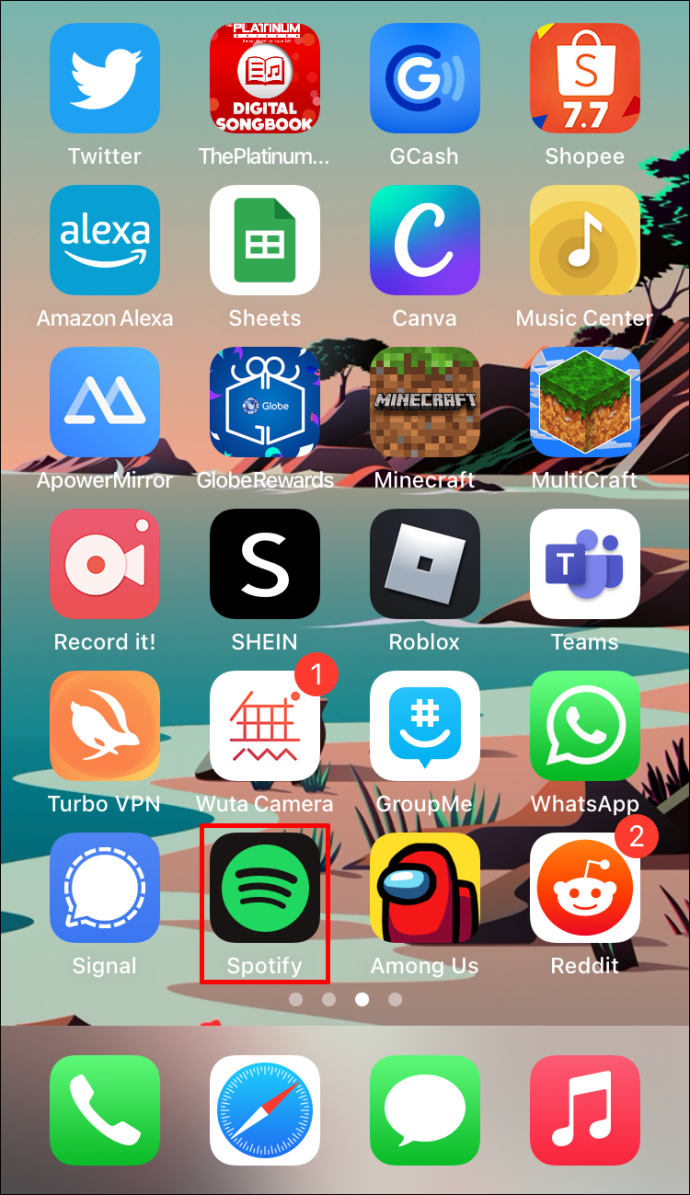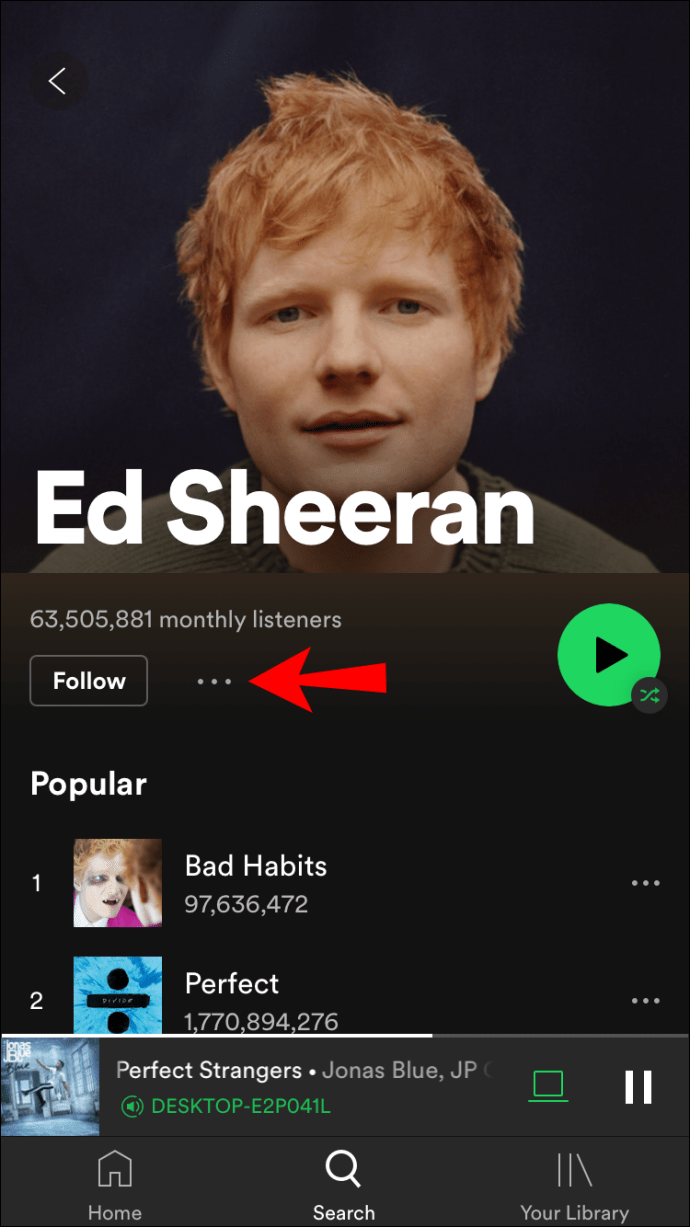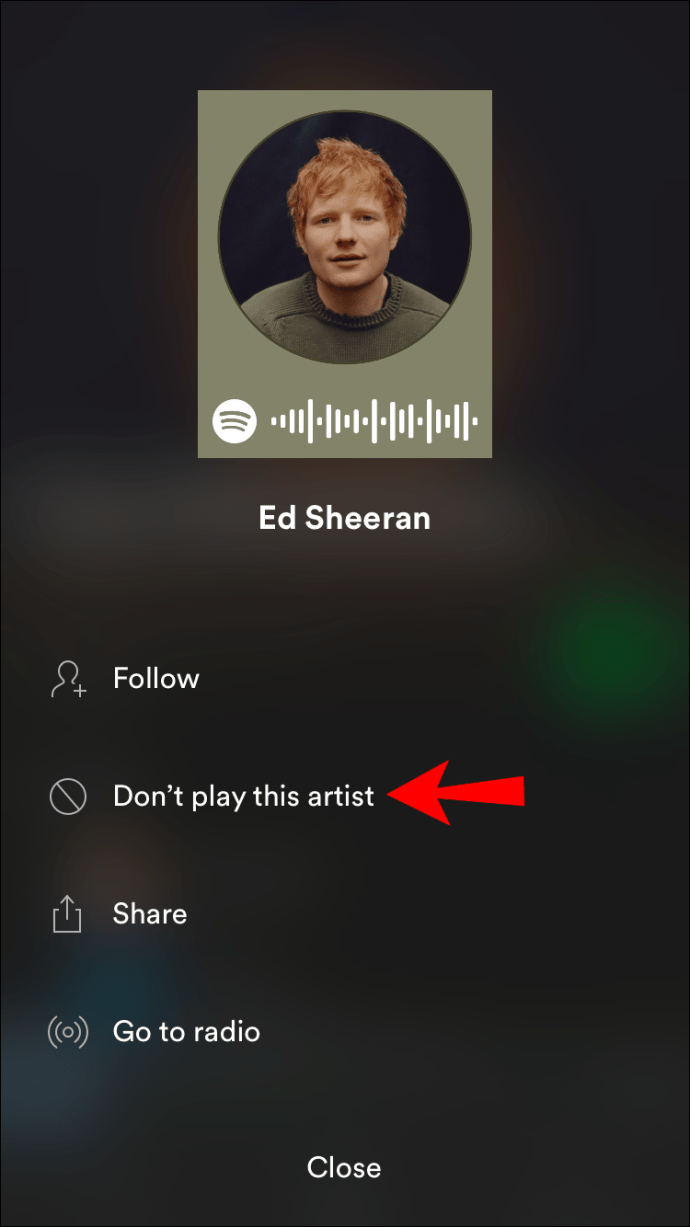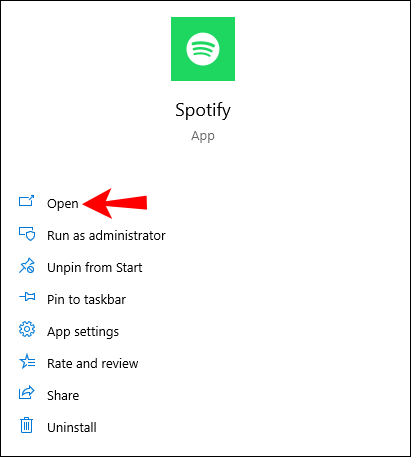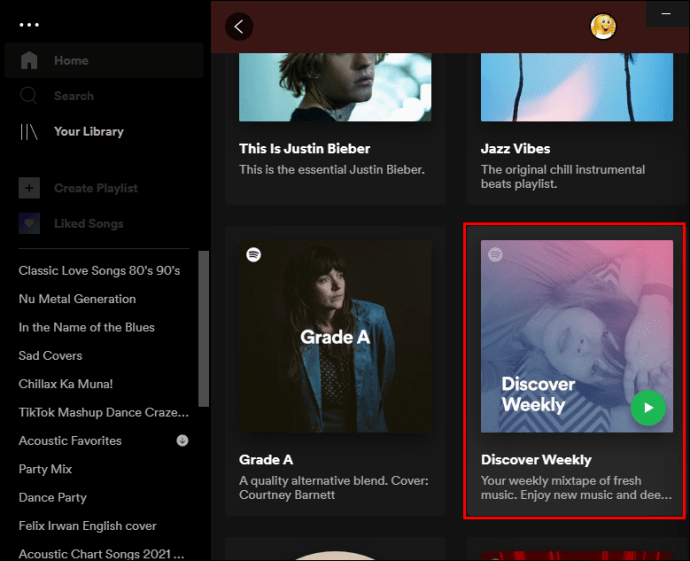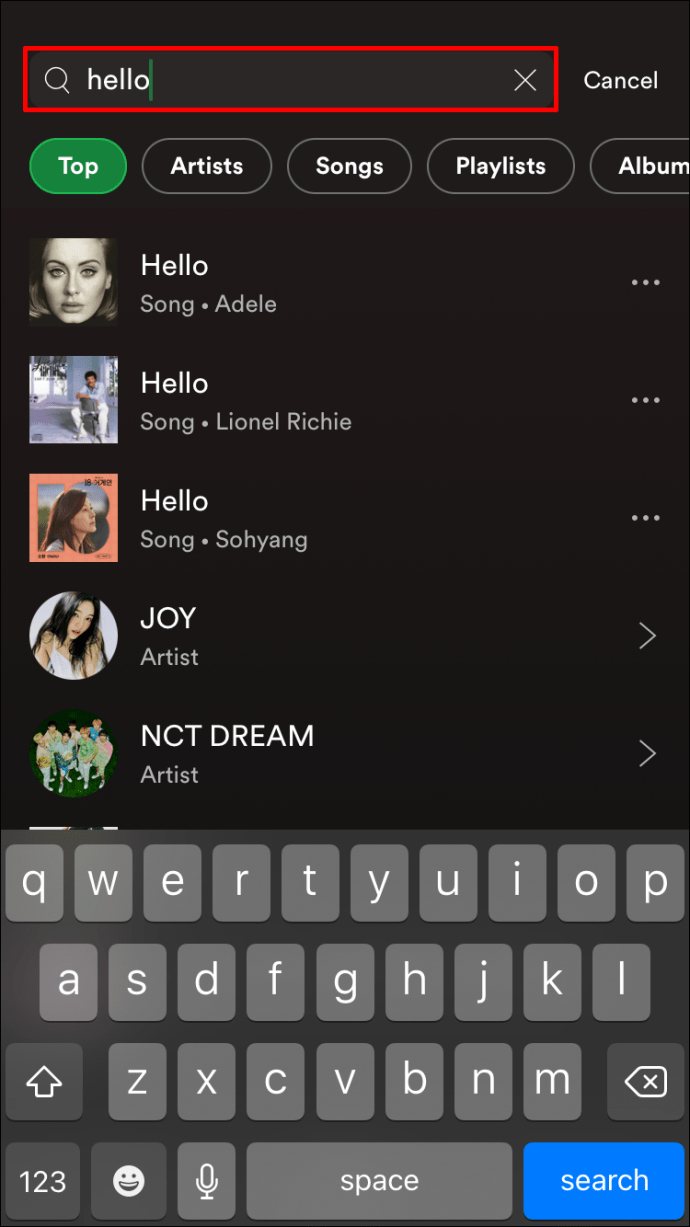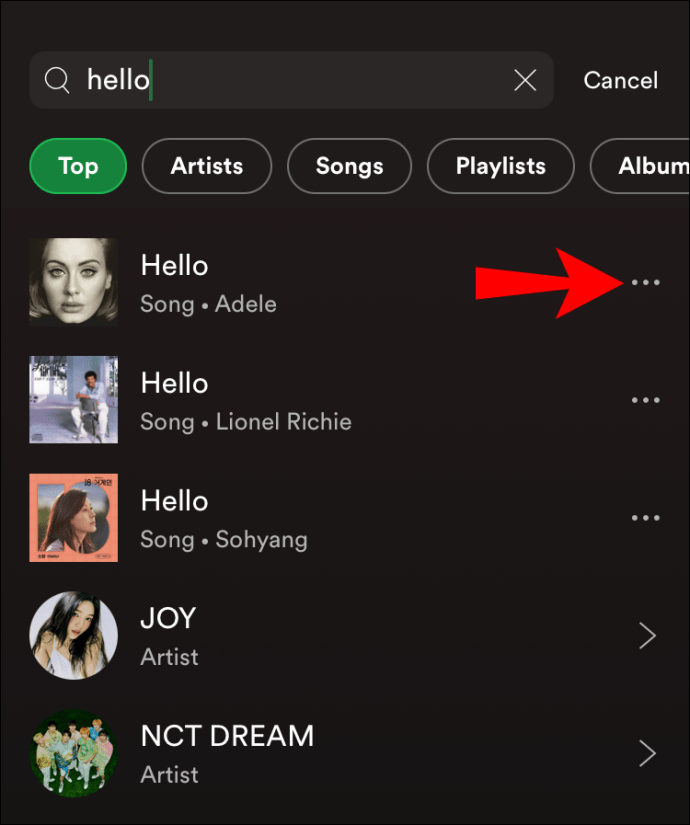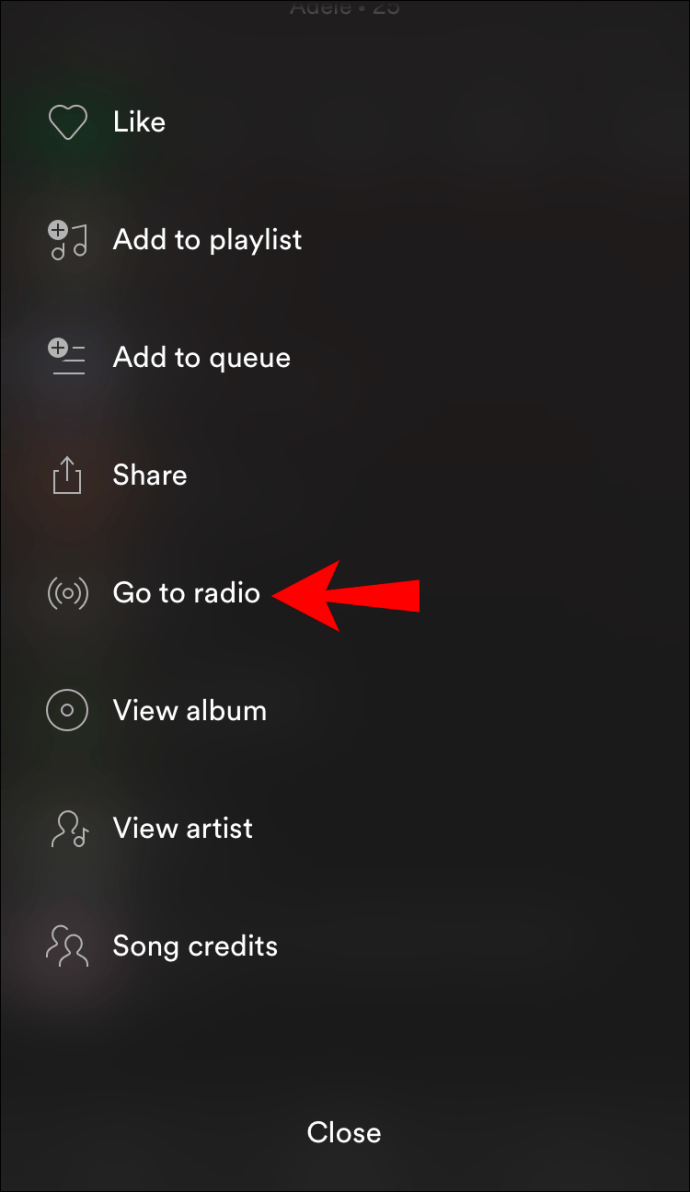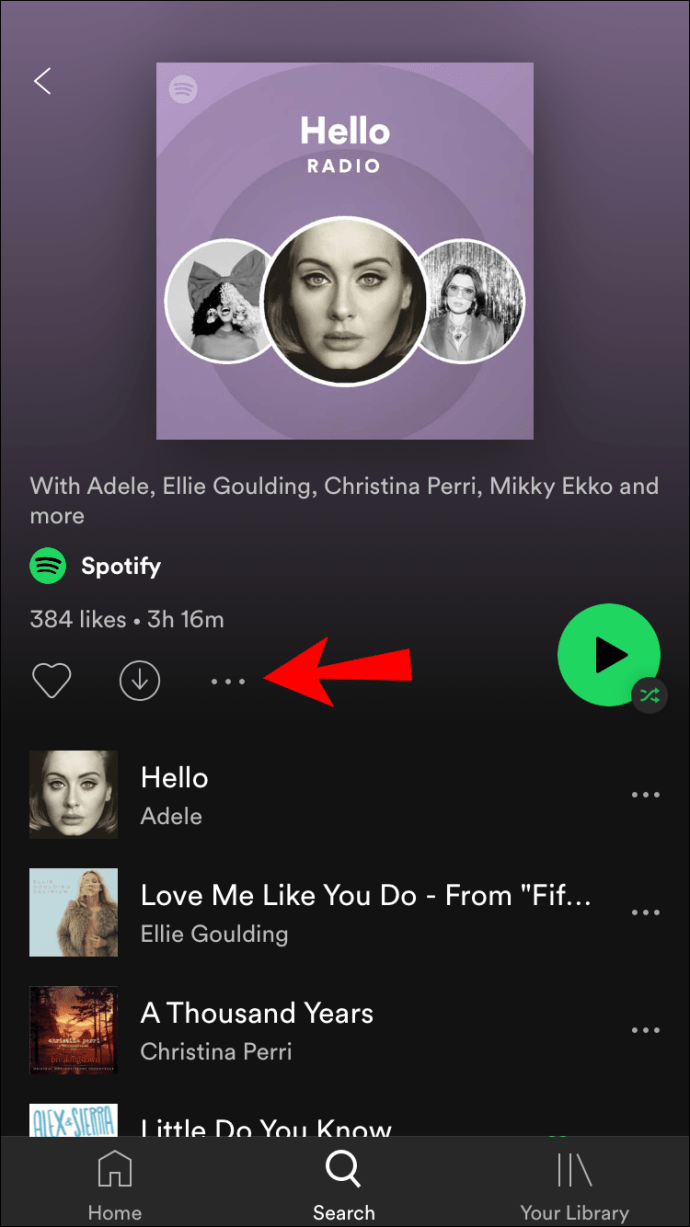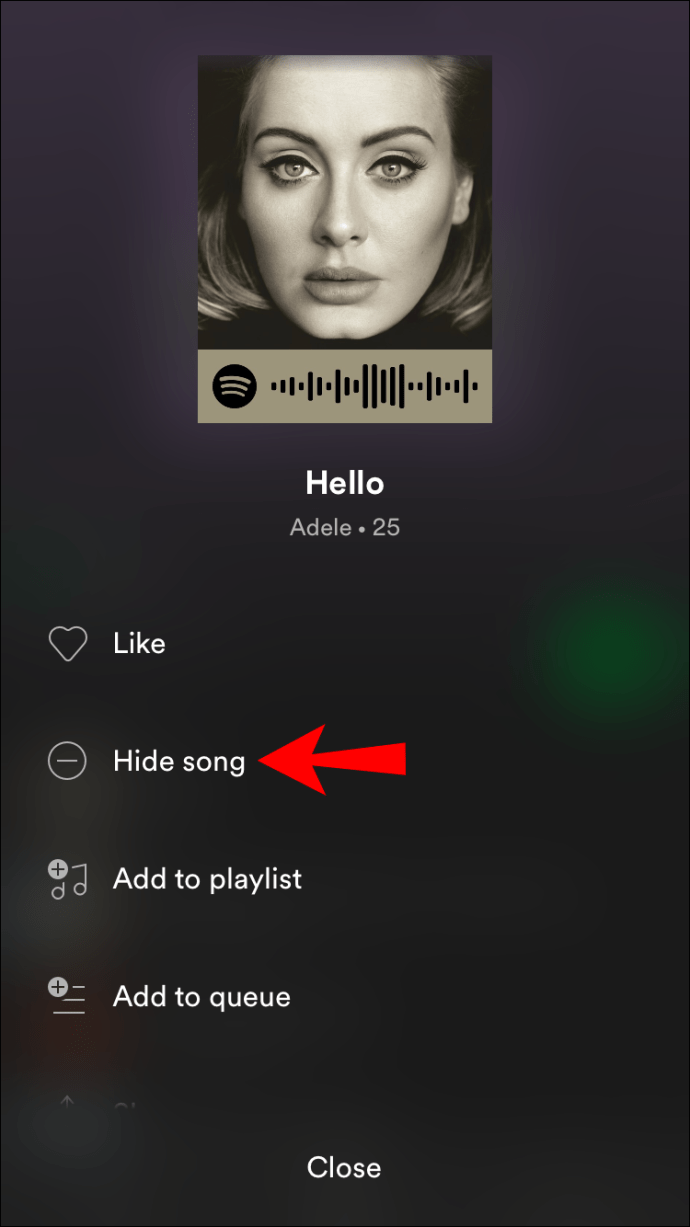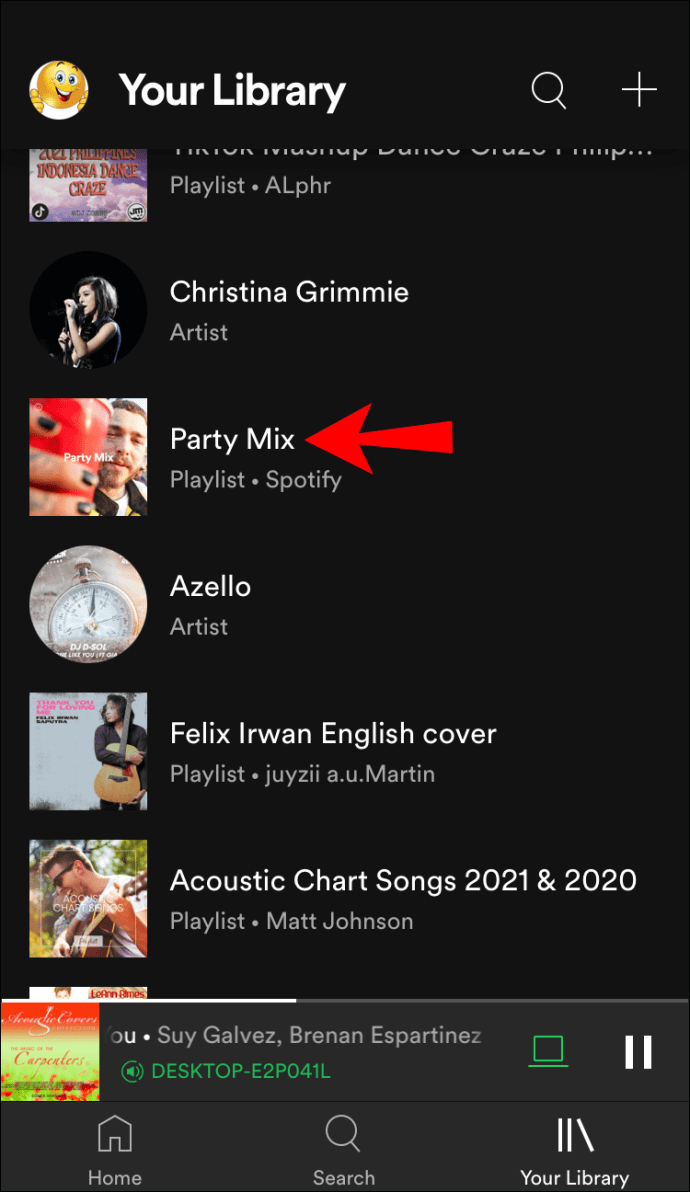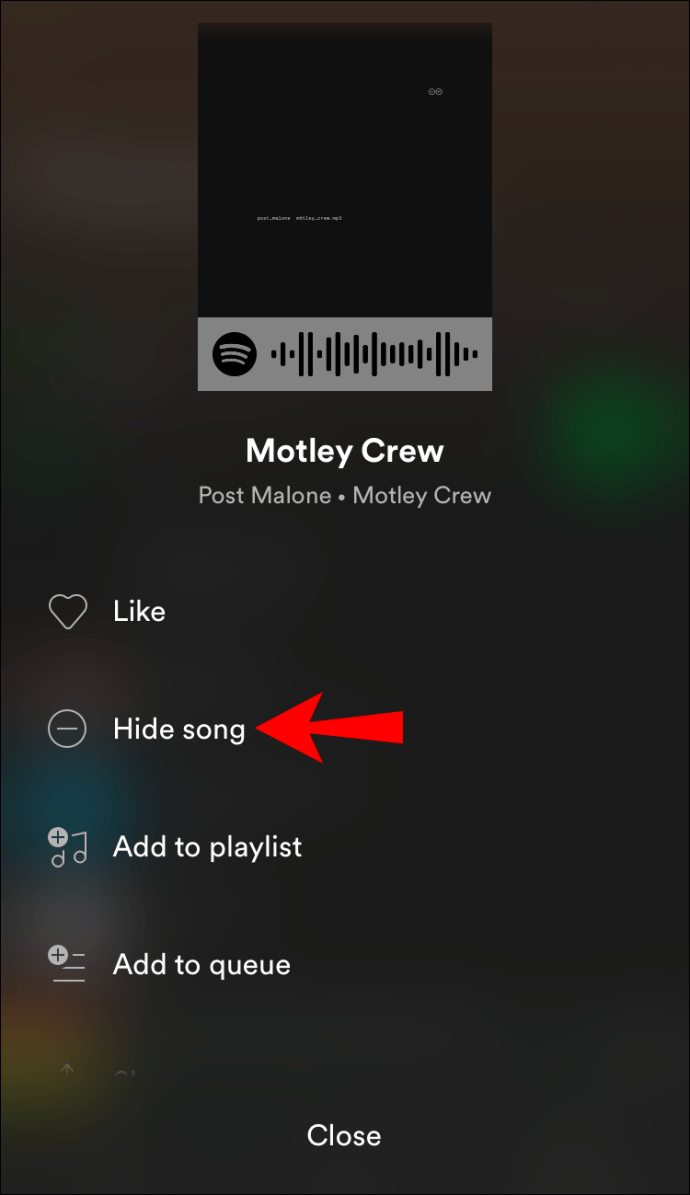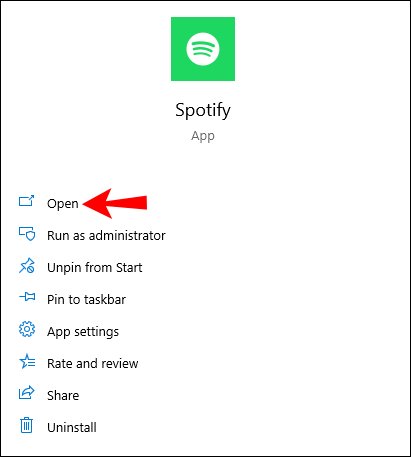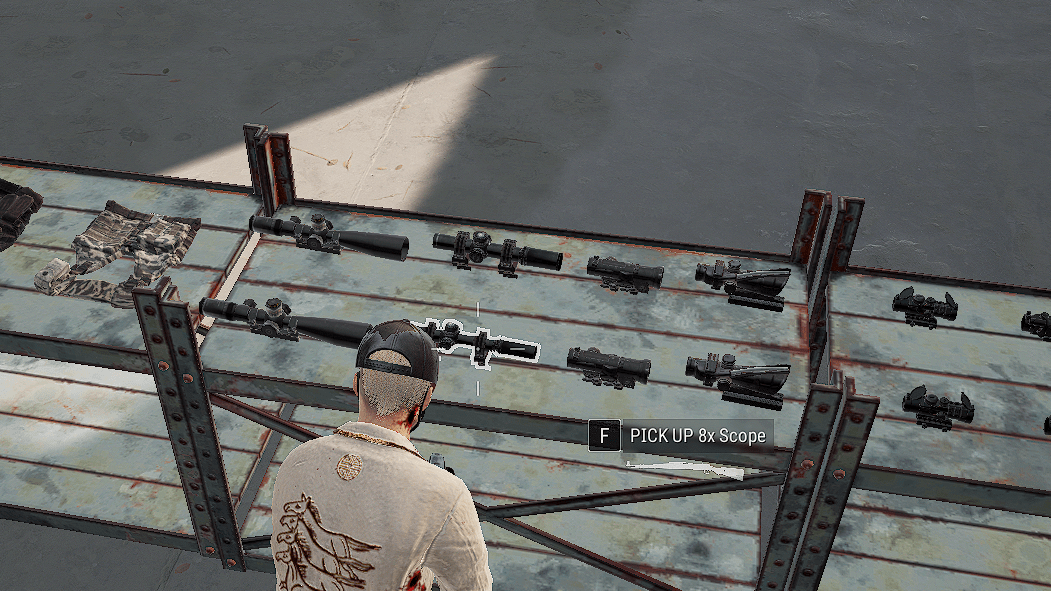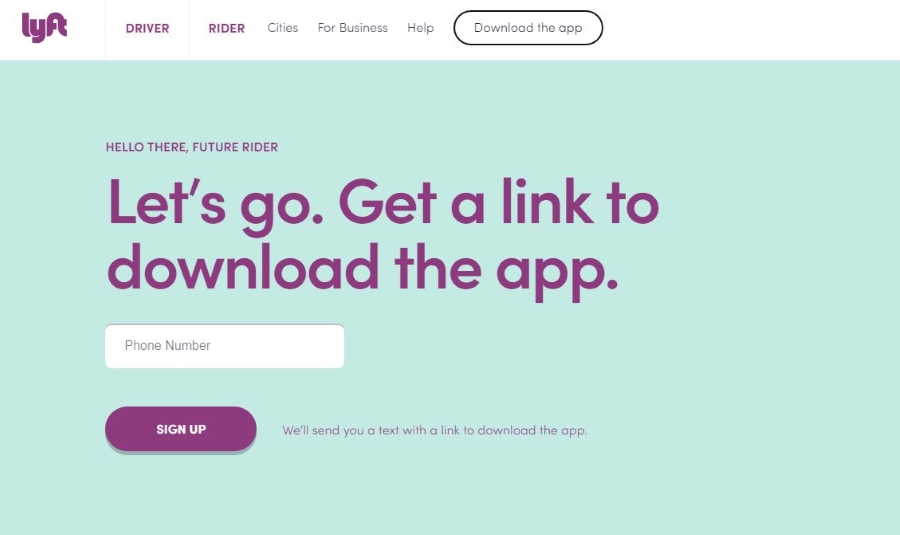Spotify має чудовий алгоритм, який намагається запропонувати пісні, які вам можуть сподобатися. Однак бувають випадки, коли ви почуєте виконавця, який вам не подобається. Звичайно, ви завжди можете натиснути кнопку пропуску та перейти до наступної пісні. Однак було б набагато простіше, якби ви могли просто заблокувати виконавця. На щастя, Spotify має цю функцію.

У цій статті ми представимо докладний посібник про те, як заблокувати виконавців на Spotify. Крім того, ми також пояснимо, як заблокувати певні пісні та як захистити вашу конфіденційність.
Spotify дозволяє вимкнути звук виконавця, який вам не подобається. Це означає, що Spotify не представить цього виконавця у ваші списки відтворення. Однак варто пам’ятати про декілька речей. Перш за все, вимкнути звук виконавця можна лише в мобільному додатку. Ви можете використовувати Spotify для iPhone або Android, щоб вимкнути звук виконавця, і після того, як ви ввійдете в програму для настільного комп’ютера, звук все одно буде вимкнено. Але це неможливо зробити з настільного додатка.
Додаток для настільних комп’ютерів пропонує опцію «Мені не подобається цей виконавець» у списку відтворення «Discover Weekly». Цей список відтворення з’являється на вашому Spotify щопонеділка й залежить від ваших уподобань щодо прослуховування. Якщо вам не подобається виконавець або пісня, які відображаються в списку відтворення, ви можете вимкнути звук. Однак це не заважає Spotify відтворювати виконавця чи пісню в майбутньому – просто менше шансів запропонувати це.
Ще одна важлива річ, яку слід пам’ятати: якщо вимкнути звук виконавця, пісні, які він випустив, не з’являться на вашому Spotify. Але ви все одно зможете побачити пісні, які вони записали з іншим виконавцем.
Як заблокувати виконавця в додатку Spotify
Як згадувалося раніше, ви можете вимкнути звук виконавця за допомогою мобільного додатка. Для цього виконайте наведені нижче дії.
- Відкрийте програму Spotify.
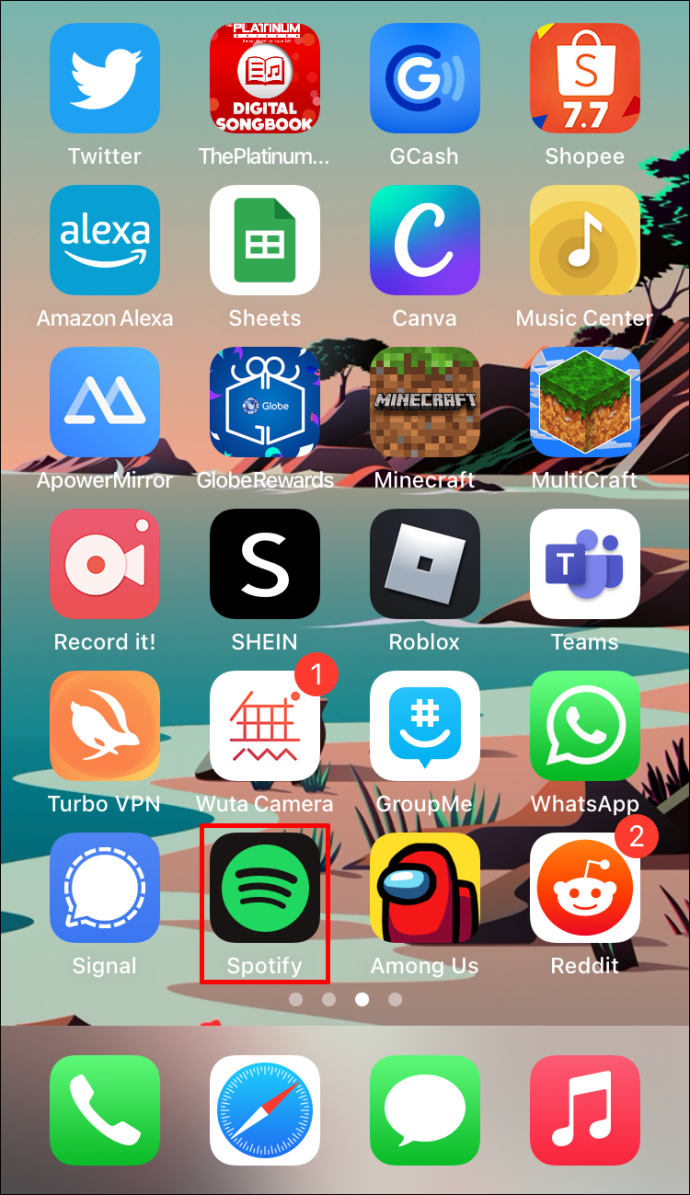
- Знайдіть виконавця, якого хочете вимкнути.
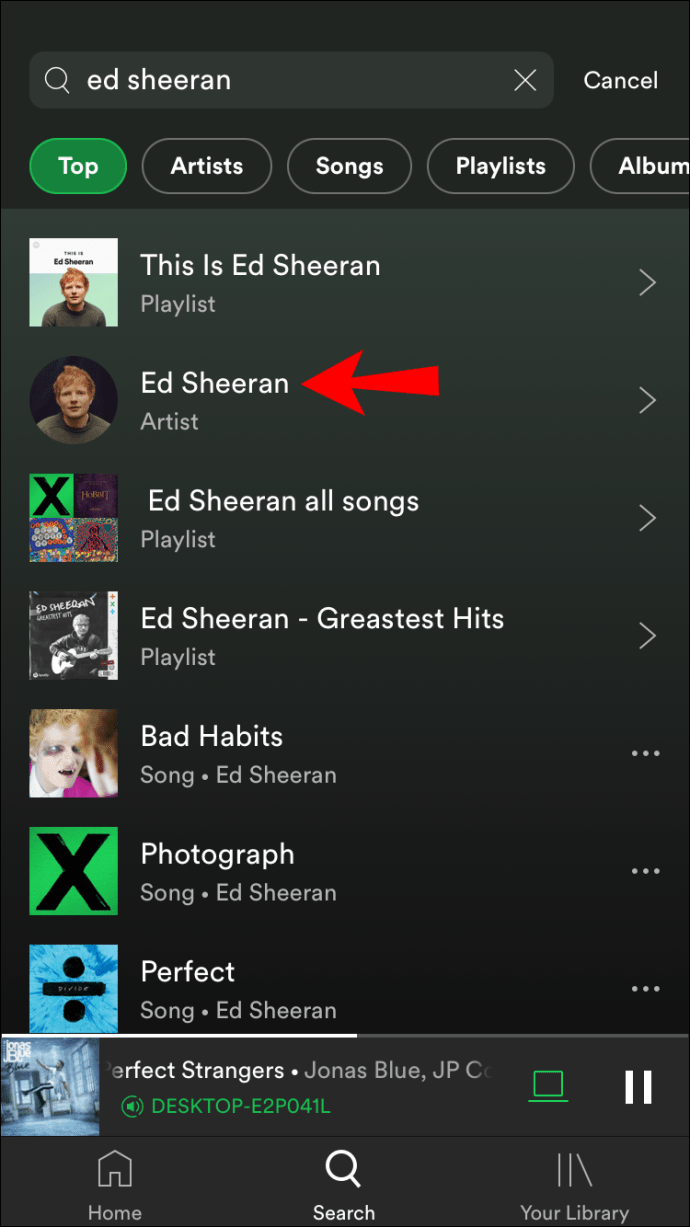
- Торкніться значка трьох крапок у верхньому правому куті.
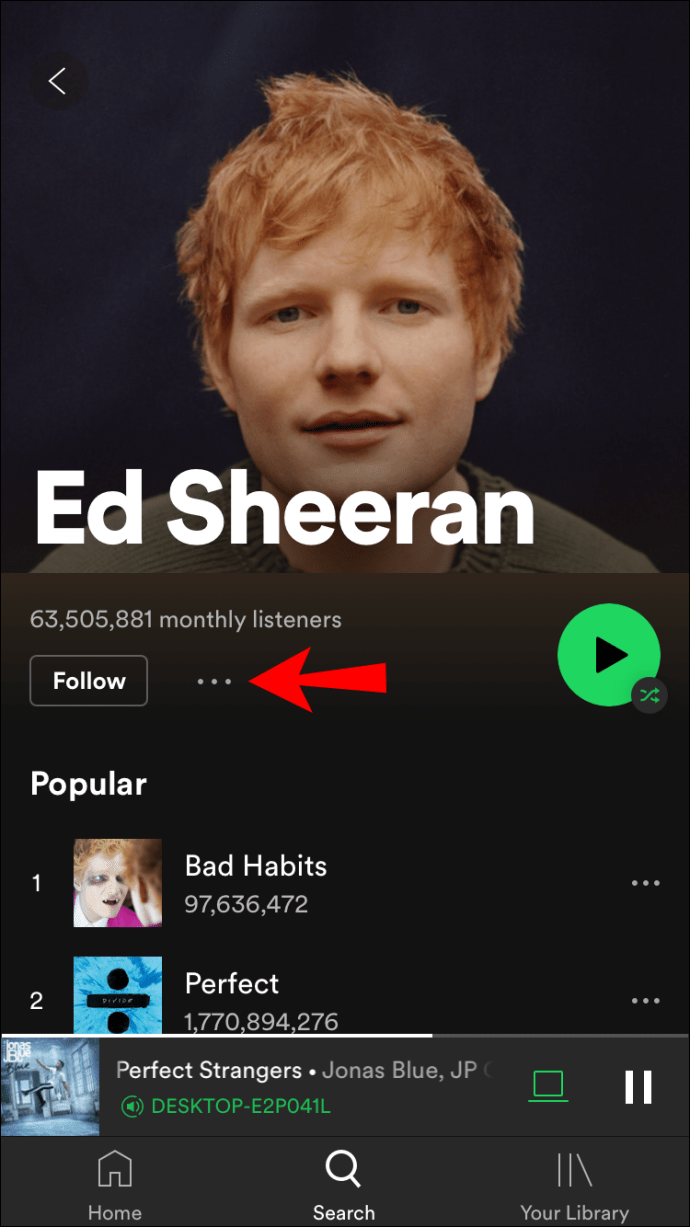
- Торкніться «Не грати в це».
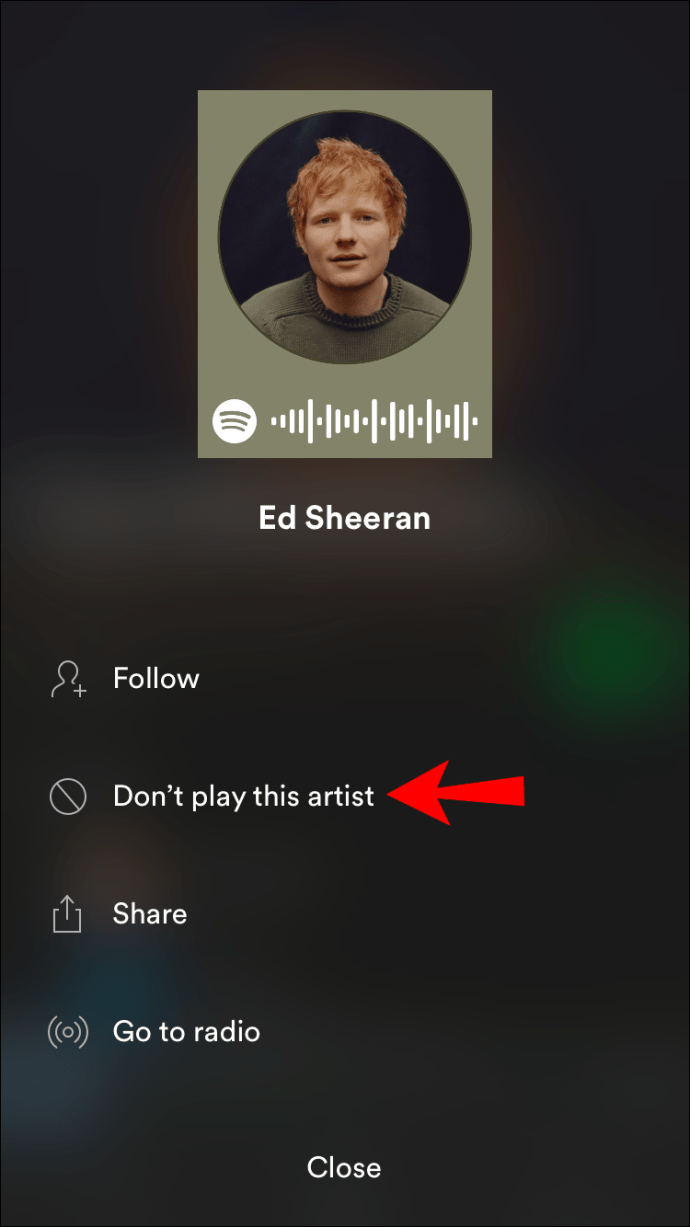
Після виконання кроків виконавець більше не відображатиметься у ваших списках відтворення чи пропонованих піснях.
Ви можете знайти виконавця та спробувати зіграти пісні. Ви побачите спливаюче повідомлення про те, що Spotify не може відтворити пісню. Якщо у виконавця є пісня з іншим виконавцем, ви все одно зможете її відтворити.
Як приховати виконавця в настільному додатку Spotify
Як згадувалося раніше, існує різниця між мобільним і настільним додатком. У програмі для настільних комп’ютерів ви можете приховати виконавця лише зі списку відтворення «Discover Weekly». Ось як це зробити:
- Відкрийте програму Spotify на своєму комп’ютері.
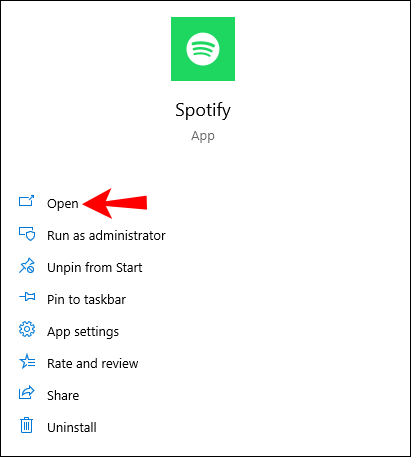
- Перейдіть до «Discover Weekly».
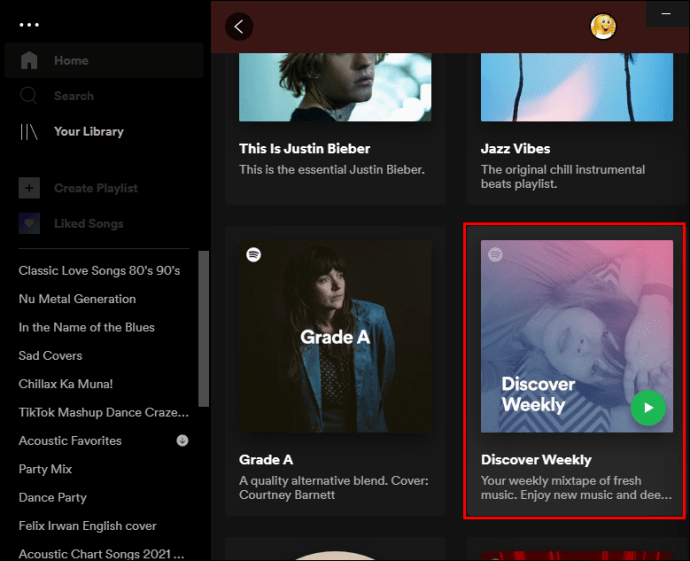
- Виберіть виконавця, якого потрібно приховати.
- Торкніться знака мінус поруч із ним.
- Торкніться «Мені не подобається (ім’я виконавця)».
Після виконання цих кроків Spotify не відображатиме виконавця у вашому списку відтворення «Discover Weekly». Однак виконавець може з’явитися в іншому списку відтворення.
Як вимкнути звук пісні в мобільному додатку Spotify
Якщо вам подобається виконавець, але не подобається одна з його пісень, ви можете вимкнути звук кількома способами:
- Відкрийте програму Spotify.
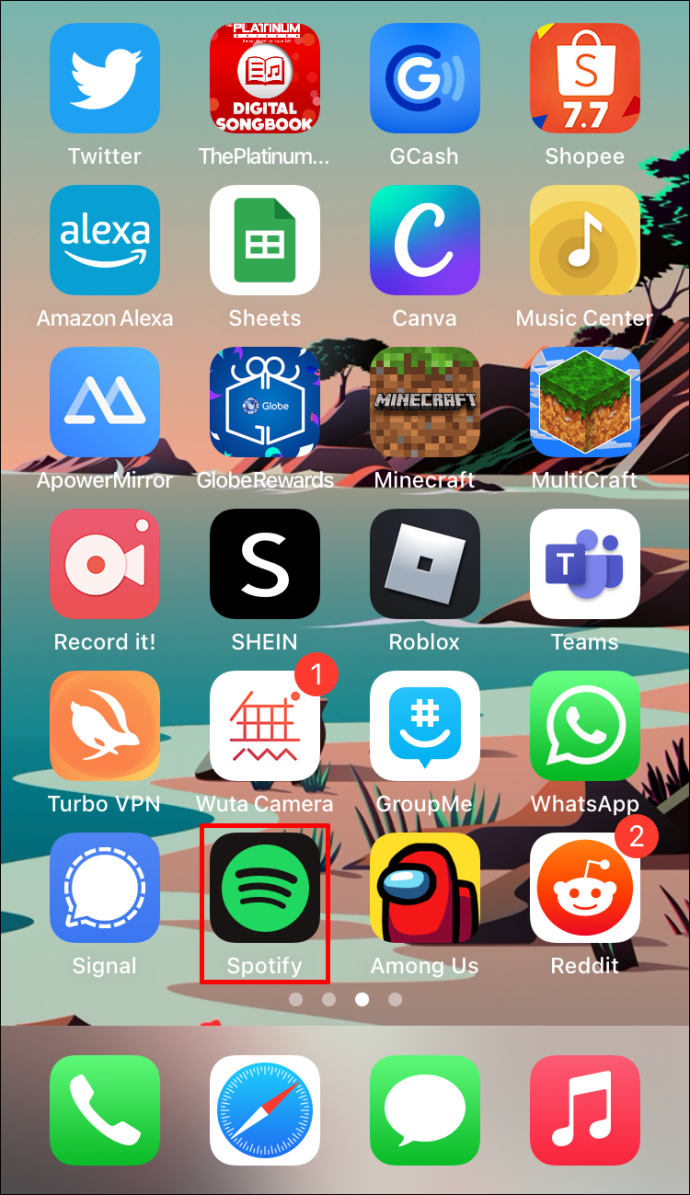
- Знайдіть пісню, яку хочете вимкнути.
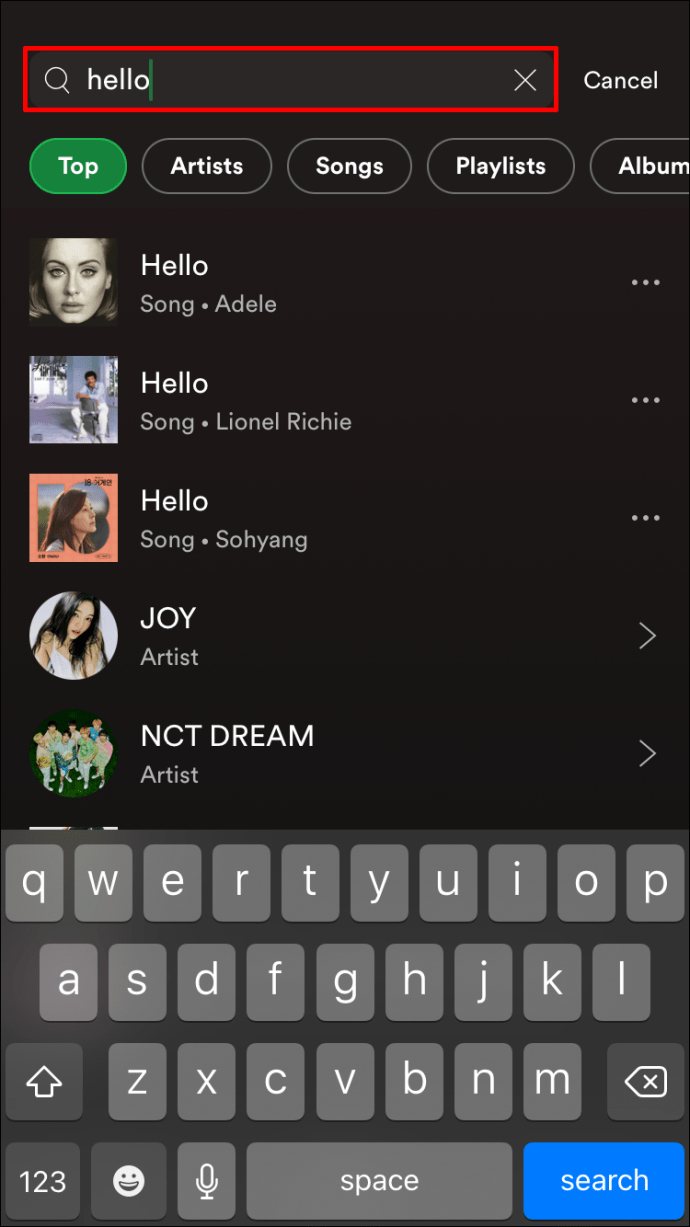
- Торкніться значка трьох крапок у верхньому правому куті.
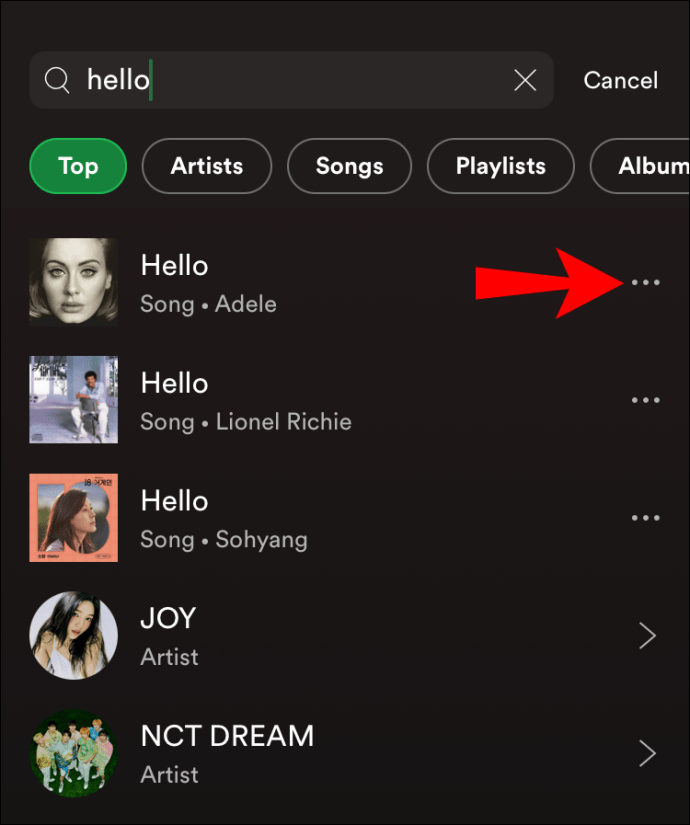
- Торкніться «Перейти до радіо пісень».
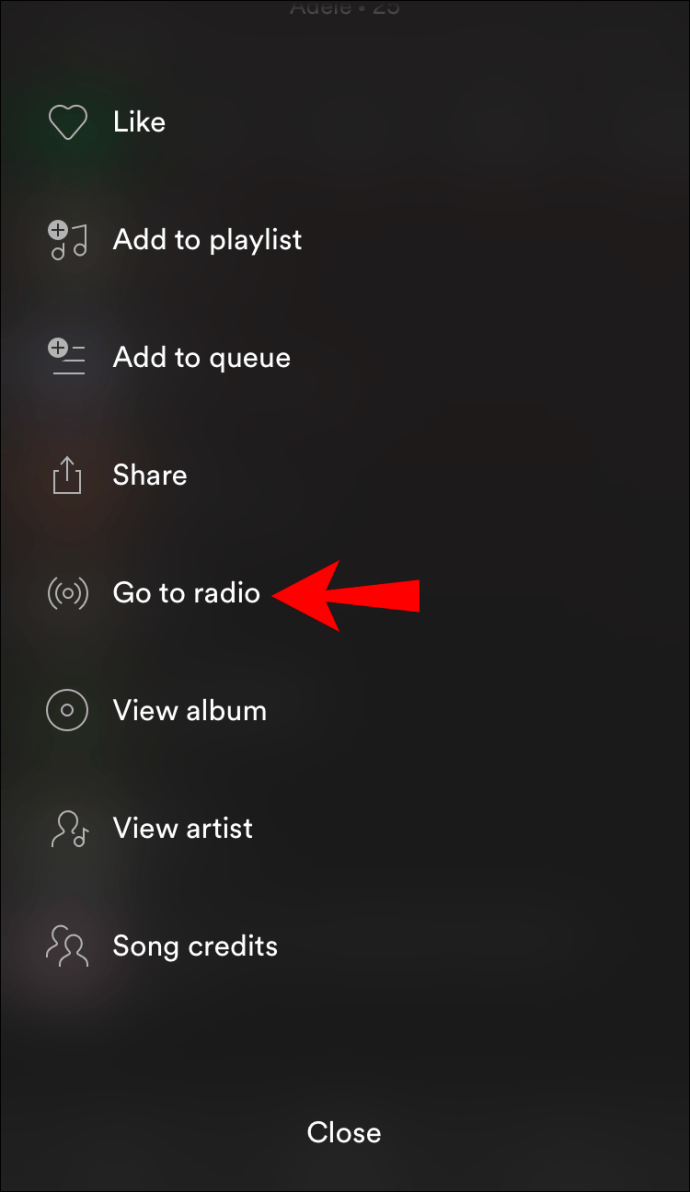
- Знайдіть пісню та торкніться значка трьох крапок поруч із нею.
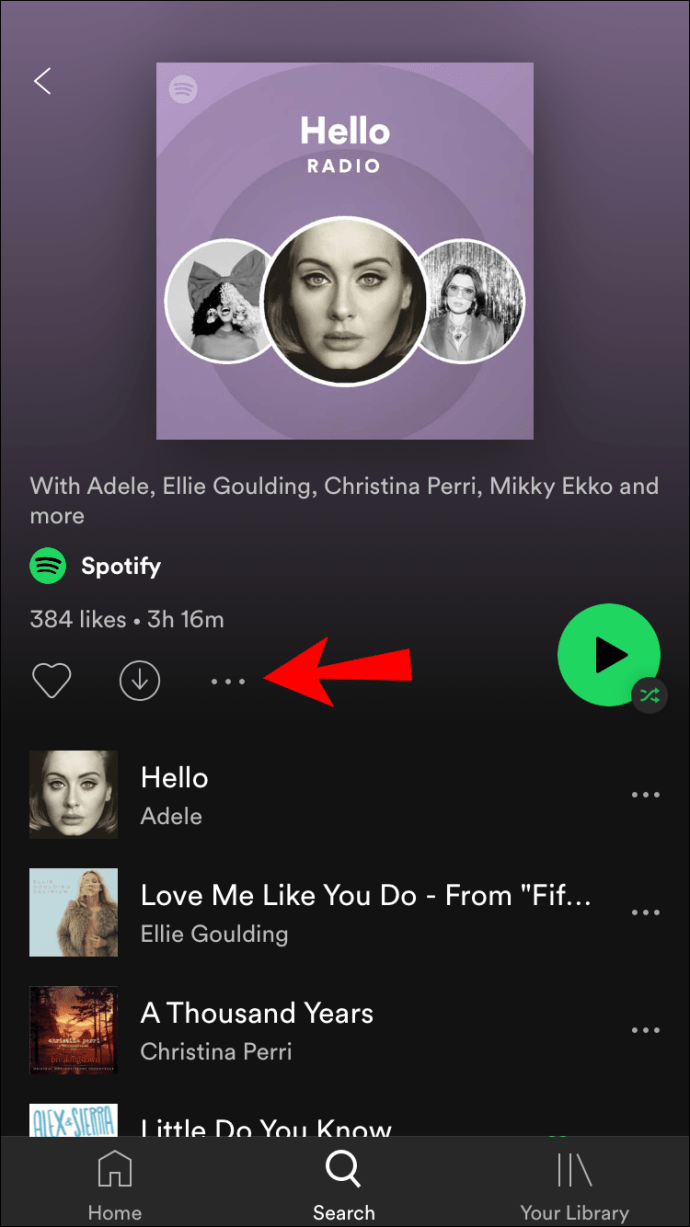
- Торкніться «Сховати цю пісню».
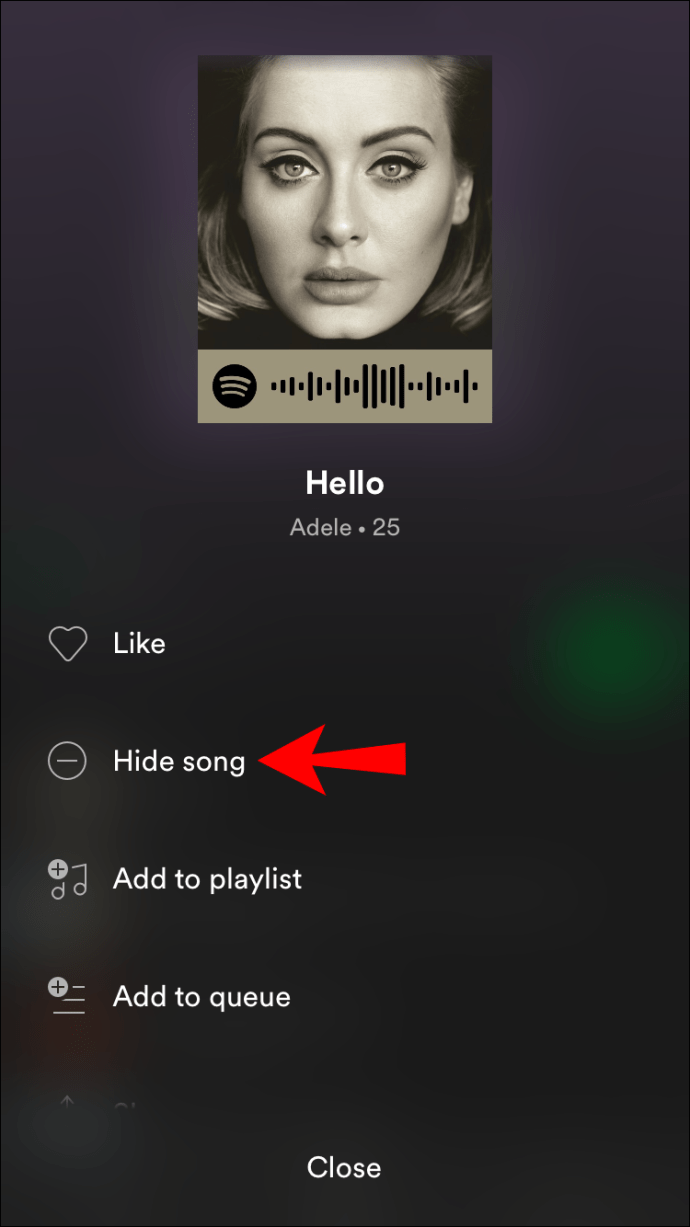
Якщо ви хочете вимкнути звук пісні з Discover Weekly, Release Radar, Daily Mixes або інших списків відтворення, виконайте такі дії:
- Відкрийте програму Spotify.
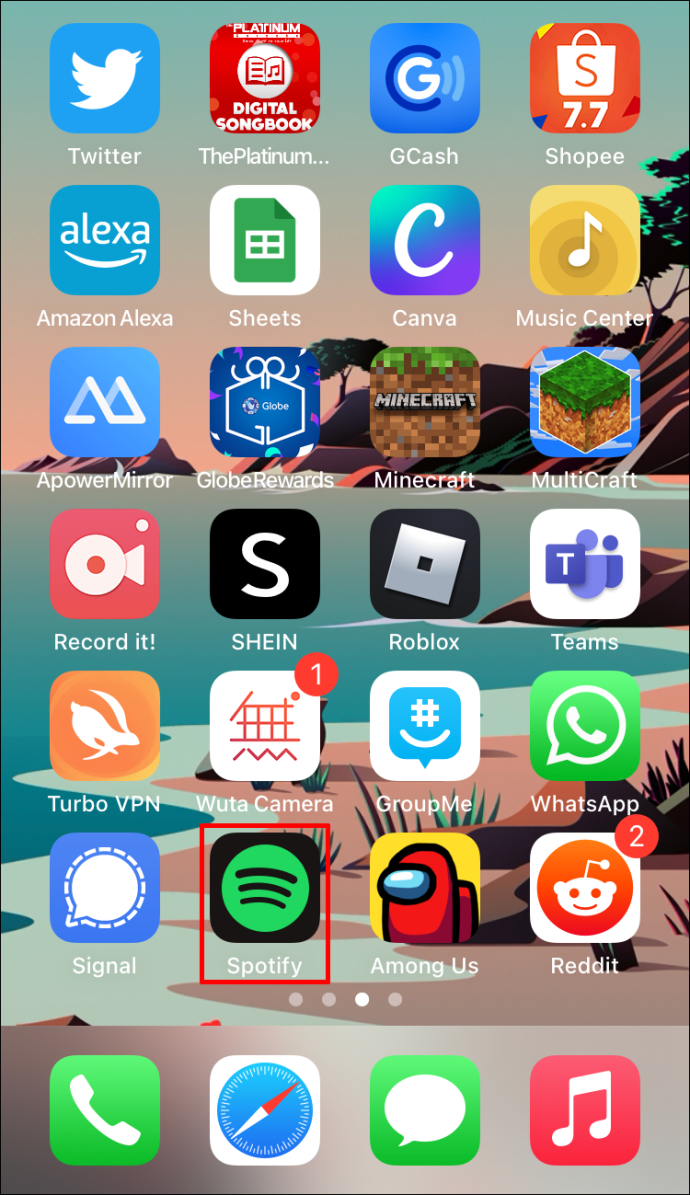
- Перейдіть до списку відтворення.
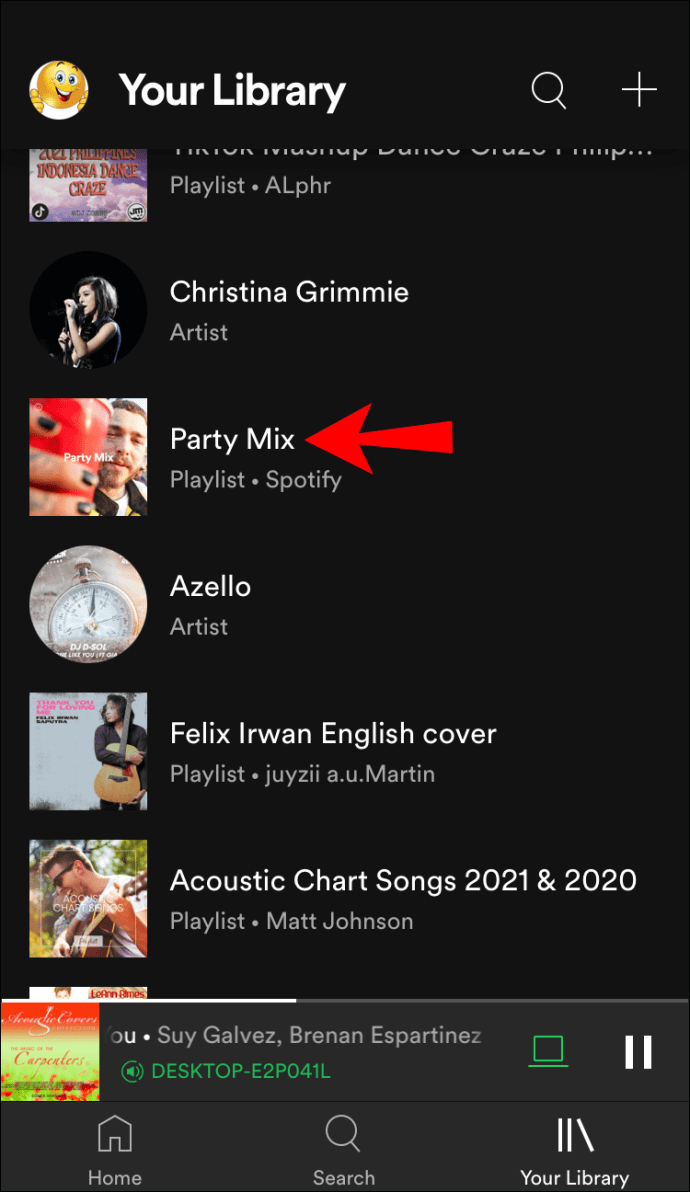
- Знайдіть пісню та торкніться значка трьох крапок поруч із нею.

- Торкніться «Сховати цю пісню».
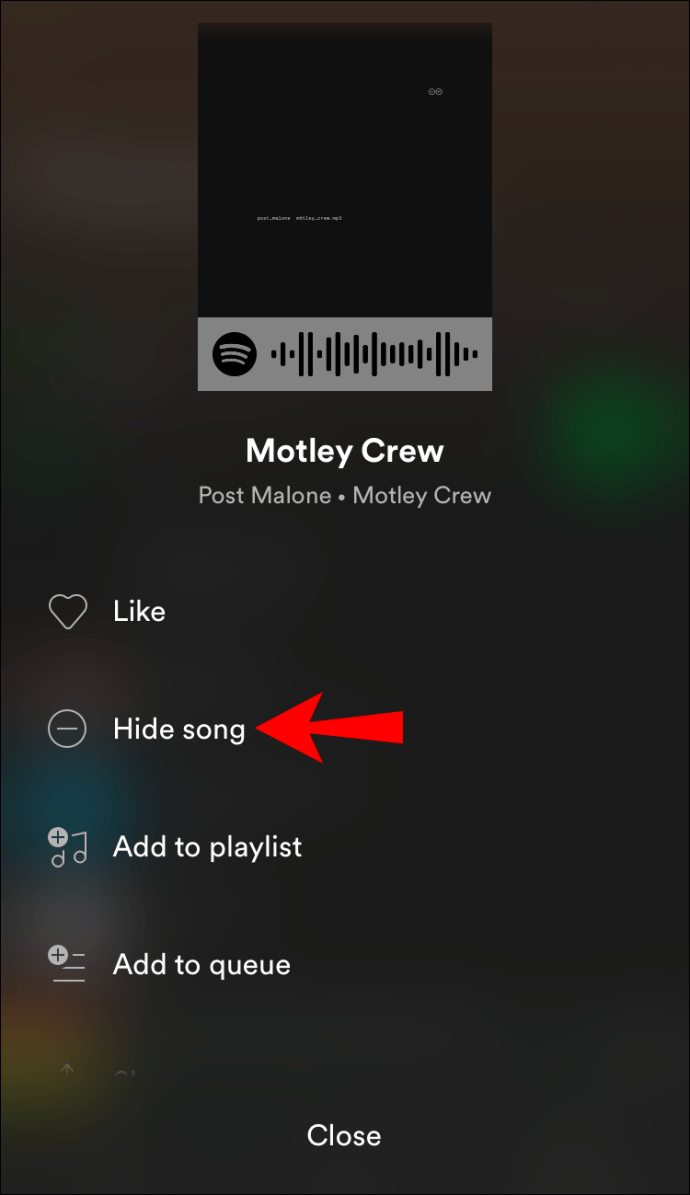
Після того, як ви приховаєте пісню, ви все одно зможете побачити її в списку відтворення, але ви побачите, що вона темнішого кольору, а поруч з нею буде знак мінус.
Як приховати пісню в настільному додатку Spotify
Як і у випадку з виконавцями, настільна програма Spotify дозволяє лише приховувати пісні в списку відтворення «Discover Weekly». Ви можете зробити це, виконавши наведені нижче дії.
- Відкрийте Spotify на своєму комп’ютері.
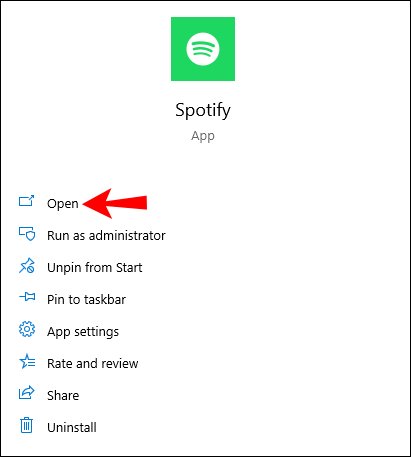
- Перейдіть до «Discover Weekly».
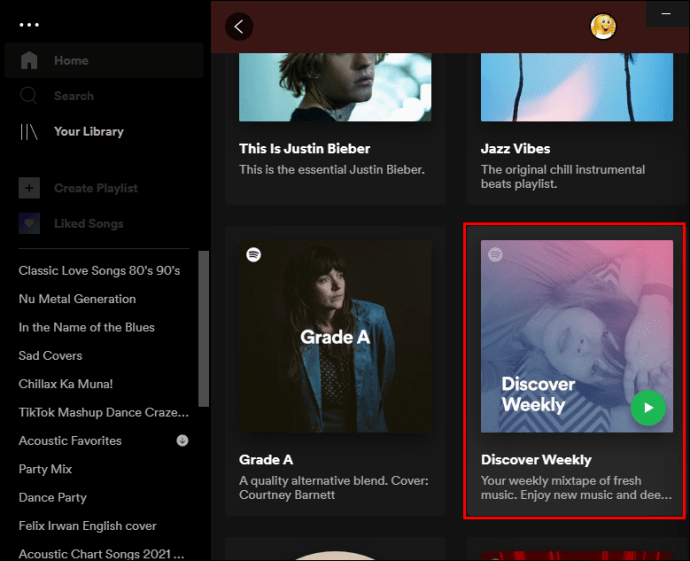
- Виберіть пісню, яку потрібно приховати.
- Торкніться знака мінус поруч із ним.
- Торкніться «Мені не подобається ця пісня».
Відтепер пісня не відтворюватиметься у вашому «Discover Weekly». Ви все одно зможете його бачити, але Spotify не відтворюватиме його для вас, якщо ви не вирішите показати його.
Ви все одно можете лайкнути пісню, а якщо поставите, її буде автоматично відображено.
Додаткові поширені запитання
Як я можу розблокувати виконавця?
Якщо ви передумали та хочете ввімкнути звук виконавця у своїй програмі Spotify, ви можете зробити це, виконавши наведені нижче дії.
1. Відкрийте програму Spotify.
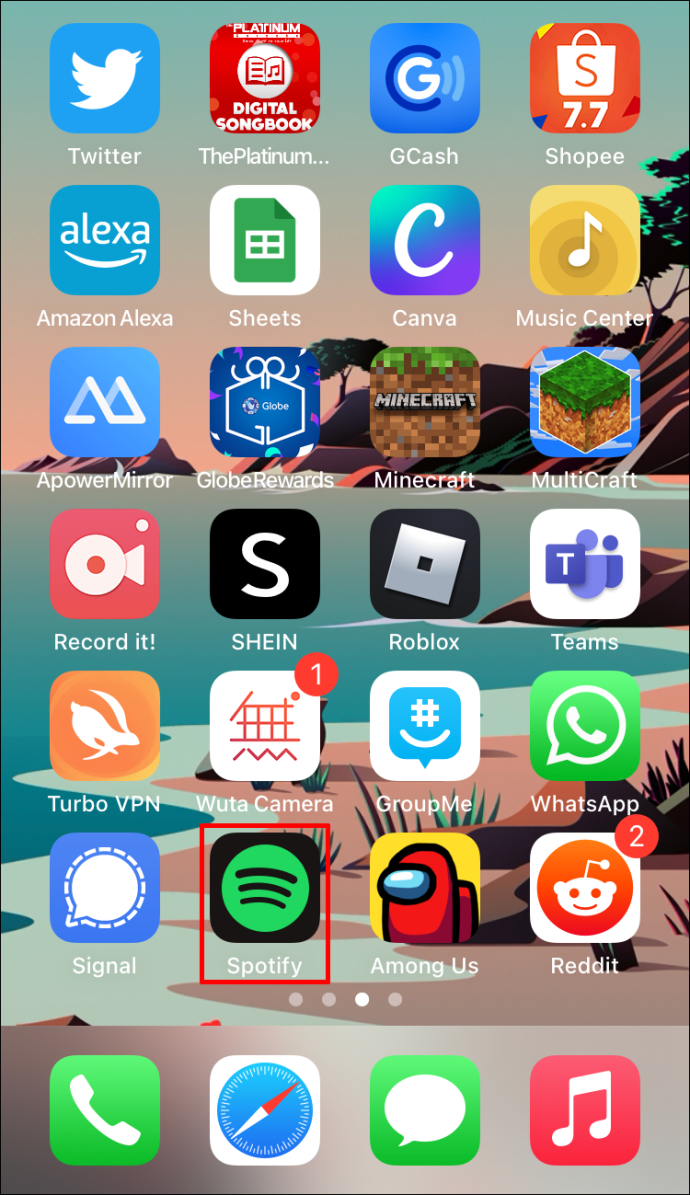
2. Знайдіть виконавця, якого хочете вимкнути.
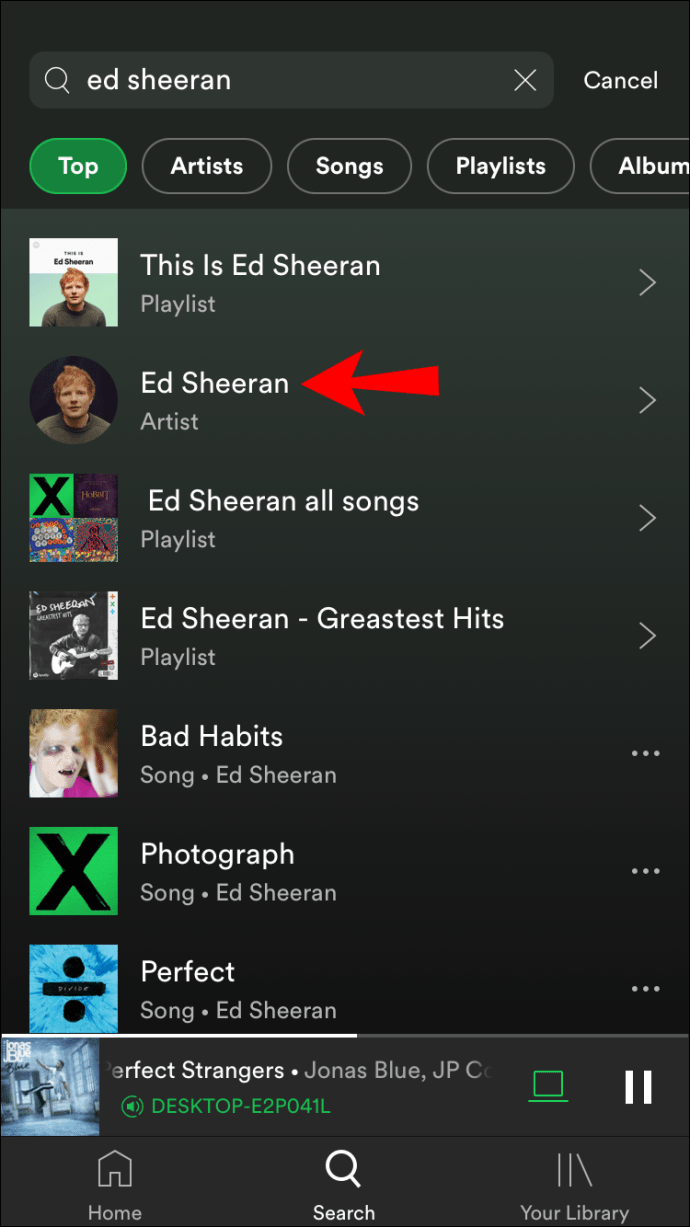
3. Торкніться значка трьох крапок у верхньому правому куті.

4. Натисніть «Дозволити відтворити це».

Налаштуйте свій досвід у Spotify
Тепер ви дізналися, як блокувати виконавців на Spotify. Spotify пропонує ряд функцій, які ви можете використовувати, щоб покращити свій досвід прослуховування. Окрім вимкнення звуку чи приховування виконавця/пісні, ви також можете використовувати різні параметри, щоб налаштувати конфіденційність та захистити свій обліковий запис Spotify.
Вам подобається користуватися Spotify? Які ваші улюблені варіанти? Розкажіть нам у розділі коментарів нижче.